안녕하세요, 여러분! 오늘은 듀얼 모니터를 사용하면서 많은 분들이 궁금해하시는 메인 모니터 변경 방법에 대해 알아보겠습니다. 듀얼 모니터를 사용하다 보면 기본 설정된 주 모니터가 불편할 때가 있죠. 특히 게임을 할 때나 큰 화면이 필요한 작업을 할 때 메인 모니터를 바꾸고 싶은 경우가 많습니다. 그래서 오늘은 윈도우 10에서 간단하게 메인 모니터를 변경하는 방법을 자세히 알아보도록 하겠습니다.







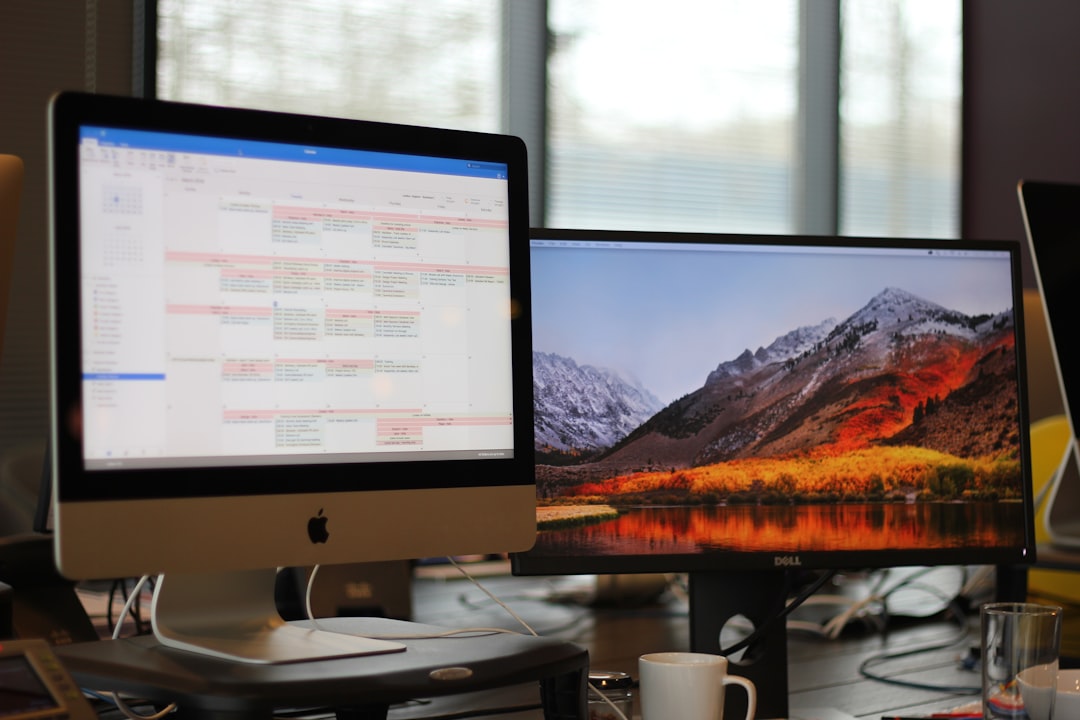







듀얼 모니터 메인 변경 방법
1. 디스플레이 설정 열기
먼저 바탕화면에서 마우스 오른쪽 버튼을 클릭하고 '디스플레이 설정'을 선택합니다. 이 방법은 가장 빠르고 쉽게 디스플레이 설정에 접근할 수 있는 방법입니다.
2. 모니터 식별 및 선택
디스플레이 설정 화면에서 연결된 모니터들이 1, 2로 표시됩니다. 만약 어떤 모니터가 1번이고 2번인지 헷갈린다면 '식별' 버튼을 클릭하여 각 모니터에 번호가 표시되는 것을 확인할 수 있습니다. 메인 모니터로 설정하고 싶은 모니터를 클릭하여 선택합니다.
3. 주 모니터로 설정
선택한 모니터의 설정 화면을 아래로 스크롤하면 '다중 디스플레이' 섹션이 나옵니다. 여기서 '이 디스플레이를 주 모니터로 만들기' 옵션을 체크합니다. 이렇게 하면 선택한 모니터가 새로운 메인 모니터로 설정됩니다.
4. 변경사항 적용
설정을 변경하면 바로 적용되며, 작업 표시줄과 바탕화면 아이콘들이 새로운 메인 모니터로 이동하는 것을 확인할 수 있습니다. 만약 변경사항이 바로 적용되지 않는다면 '적용' 버튼을 클릭하거나 컴퓨터를 재시작해보세요.
주의사항
메인 모니터를 변경할 때 주의해야 할 점들이 있습니다.
- 일부 프로그램이나 게임은 메인 모니터 설정을 무시하고 특정 모니터에서 실행될 수 있습니다. 이런 경우 해당 프로그램의 설정을 확인해보세요.
- 그래픽 카드 드라이버가 최신 버전인지 확인하세요. 드라이버 문제로 듀얼 모니터 설정이 제대로 작동하지 않을 수 있습니다.
- 모니터 케이블 연결을 확인하세요. 느슨한 연결이나 불량 케이블로 인해 문제가 발생할 수 있습니다.
꿀팁
듀얼 모니터를 더욱 효율적으로 사용하기 위한 팁을 소개합니다.
- 윈도우 키 + P를 눌러 빠르게 디스플레이 모드를 전환할 수 있습니다. '확장', '복제', 'PC 화면만', '두 번째 화면만' 중 선택할 수 있습니다.
- 작업 표시줄 설정에서 '모든 디스플레이에 작업 표시줄 표시' 옵션을 켜면 두 모니터 모두에서 작업 표시줄을 사용할 수 있습니다.
- 윈도우 키 + 방향키를 사용하여 창을 쉽게 이동하거나 크기를 조절할 수 있습니다.
FAQ
1. Q. 메인 모니터를 변경했는데 일부 프로그램이 여전히 다른 모니터에서 실행됩니다. 어떻게 해야 하나요?
A. 일부 프로그램은 자체적인 디스플레이 설정을 가지고 있을 수 있습니다. 해당 프로그램의 설정을 확인하고 실행 모니터를 지정해보세요.
2. Q. 듀얼 모니터 설정 후 화면 해상도가 이상해졌어요. 어떻게 해결하나요?
A. 각 모니터의 해상도를 개별적으로 설정할 수 있습니다. 디스플레이 설정에서 각 모니터를 선택하고 해상도를 조정해보세요.
3. Q. 게임을 할 때 항상 특정 모니터에서 실행되게 하고 싶어요. 가능한가요?
A. 대부분의 게임은 설정에서 실행 모니터를 지정할 수 있습니다. 게임 내 설정을 확인해보세요.
4. Q. 듀얼 모니터 사용 시 전력 소비가 많이 늘어나나요?
A. 네, 두 개의 모니터를 사용하면 전력 소비가 증가합니다. 하지만 작업 효율성 향상으로 인한 이점이 더 클 수 있습니다.
5. Q. 노트북과 외부 모니터를 연결했는데 외부 모니터만 사용하고 싶어요. 어떻게 해야 하나요?
A. 윈도우 키 + P를 누르고 '두 번째 화면만' 옵션을 선택하면 외부 모니터만 사용할 수 있습니다.
6. Q. 모니터 간 DPI 설정이 다른데 문제가 없나요?
A. 모니터 간 DPI 차이가 크면 창 크기나 텍스트 크기가 모니터 간 이동 시 달라질 수 있습니다. 가능한 비슷한 DPI 설정을 사용하는 것이 좋습니다.
7. Q. 듀얼 모니터 설정 후 마우스 커서가 사라져요. 어떻게 해결하나요?
A. 그래픽 드라이버 업데이트나 윈도우 업데이트를 진행해보세요. 문제가 지속되면 마우스 설정에서 '포인터 옵션' 탭의 설정을 확인해보세요.
8. Q. 모니터 간 색감 차이가 심해요. 보정할 수 있나요?
A. 각 모니터의 색상 설정을 개별적으로 조정할 수 있습니다. 윈도우의 색 관리 설정이나 모니터 자체의 설정을 이용해 보세요.
9. Q. 듀얼 모니터 사용 시 작업 표시줄을 한 모니터에만 표시하고 싶어요. 가능한가요?
A. 네, 가능합니다. 작업 표시줄 설정에서 '모든 디스플레이에 작업 표시줄 표시' 옵션을 끄면 됩니다.
10. Q. 듀얼 모니터 설정 후 화면 깜빡임이 발생해요. 어떻게 해결하나요?
A. 그래픽 드라이버 업데이트, 케이블 연결 상태 확인, 모니터 주사율 설정 확인 등을 해보세요. 문제가 지속되면 하드웨어 문제일 수 있으니 전문가와 상담해보세요.






이상으로 듀얼 모니터 메인 변경 방법에 대해 알아보았습니다. 이 방법을 통해 여러분의 작업 환경을 더욱 효율적으로 만들 수 있기를 바랍니다. 궁금한 점이 더 있다면 언제든 질문해주세요!

